
Muoversi contenuti da e verso uno smartphone Windows Phone 8 a un PC Windows è facile. Ecco come farlo con Windows 7 o 8.
Muoversi contenuti da e verso uno smartphone Windows Phone 8 a un PC Windows è facile. Ecco come farlo con Windows 7 o 8.
Sposta i dati da Windows Phone 8 a PC
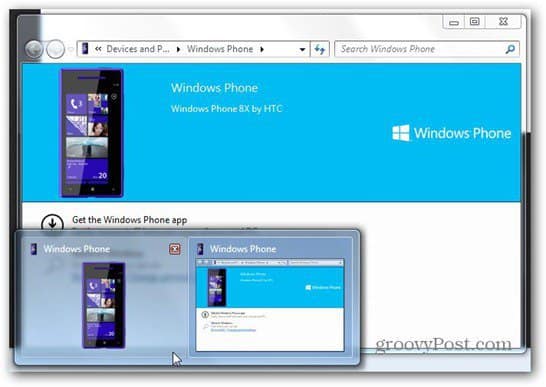
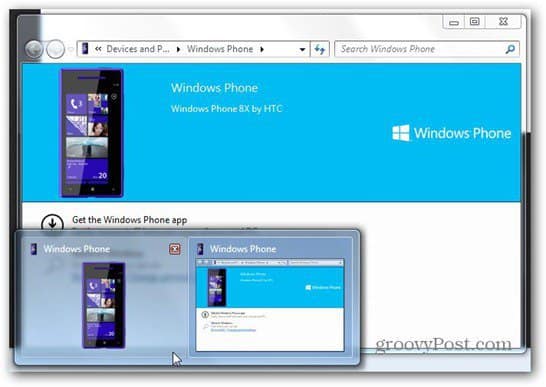
In primo luogo, basta collegare lo smartphone Windows Phone 8 al PC. Lo smartphone verrà rilevato e verrà installato il driver. Qui sto usando Windows 7, ma è praticamente lo stesso in Windows 8.


Dopo aver rilevato il telefono, viene richiesto di installare l’app Windows Phone.


Se non si desidera installare il software, esso consente di sfogliare i file sul telefono in Windows Explorer pure. Il software di Windows Phone rende le cose più facili però e fornisce funzionalità aggiuntive.


Sul desktop di Windows 8, che potrebbe non funzionare automaticamente, quindi questo è il collegamento diretto. Quindi è possibile scaricare l’applicazione.


Installare l’applicazione, proprio come si farebbe con qualsiasi altra applicazione Windows — un paio di prossimi e approvazioni e sarete lì.


Dopo l’installazione, la prima finestra che si apre è dove è possibile nominare il telefono, importare foto, video e musica da iTunes e librerie sul PC. Ricordo Jessica Alba dicendo, durante l’evento di lancio di Windows Phone 8, che era passata da un iPhone e non ci volle molto per spostare le sue playlist. Sembra che avesse ragione.


a quel punto, avrai questo stile Windows 8 finestra dove è possibile selezionare il contenuto da sincronizzare. Il lato destro consente di passare tra la gestione dei contenuti sul PC che dovrebbe andare allo smartphone e viceversa È un po ‘ di confusione in un primo momento, ma si otterrà facilmente acclimatati ad esso.


Tutto funziona molto velocemente e un’altra caratteristica groovy è nella scheda suonerie. Qui è possibile selezionare i brani musicali che si desidera utilizzare come suonerie. Prendi quel iTunes!


Se si fa clic sul collegamento del telefono in alto a destra, sarete in grado di scegliere quale contenuto dallo smartphone viene sincronizzato al PC. Basta controllare quello che vuoi, quindi fare clic su Salva su PC. È inoltre possibile eliminare il contenuto direttamente.


Il menu impostazioni nasconde anche alcune cose groovy. Ad esempio, è possibile scegliere il tipo di qualità per i video copiati dal PC al telefono. Questo è utile se si dispone di un telefono con una quantità limitata di spazio di archiviazione. È inoltre possibile scegliere se le foto devono essere ridimensionate per risparmiare spazio troppo.


Non pensare a trascinare & funzionalità di rilascio con l’app, in quanto non ce n’è. Ma si può certamente utilizzare le librerie di iTunes e Windows in modo efficiente.
